套用模板快速创建文档:Word提高工作效率(10)
2018-06-21 02:50:39来源:未知 阅读 ()

创建文档不知道从哪里下手?从网上Copy的文档有很多格式问题?你还在为这些问题而烦恼吗?那就快点看过来,Word提供了各种类型的模板,我们可以从里面挑选出合适的哪一个,然后,,你懂的!如此这般,什么问题都不是问题了,我们可以快速创建出属于自己的文档!
更多《Word提高工作效率》教程请点击

一、套用样本模板
1、单击“文件”按钮,选择“新建”,然后选择你要的模板。
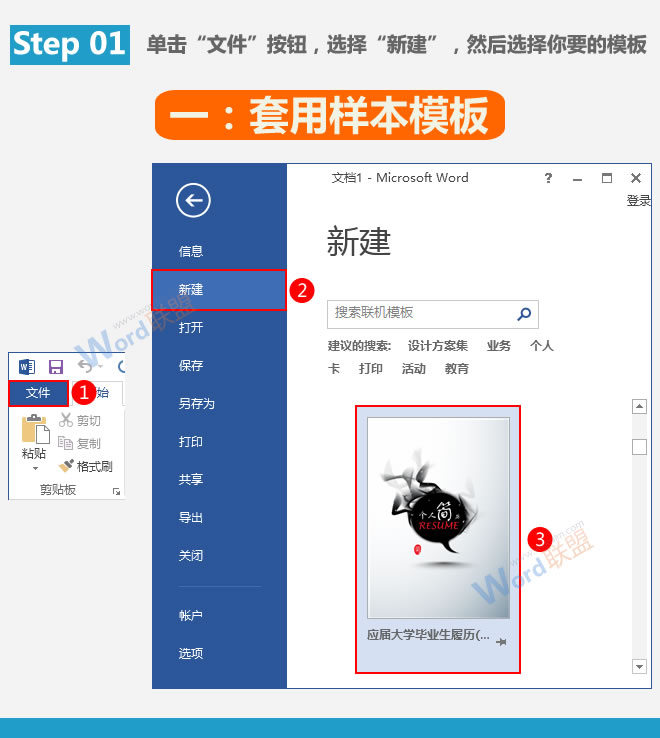
2、此时会弹出一个窗口,我们直接单击“创建”按钮即可。

3、现在,新的文档已经创建成功,我们直接使用即可。

二、套用联机模板
1、文件-新建,在搜索框中输入模板属性,并单击搜索按钮。

2、在搜索到的模板中选择合适的模板,单击“创建”按钮。

3、OK,新的文档已经创建成功,我们可以直接使用。

查看:《Word提高工作效率》 教程列表
标签:
版权申明:本站文章部分自网络,如有侵权,请联系:west999com@outlook.com
特别注意:本站所有转载文章言论不代表本站观点,本站所提供的摄影照片,插画,设计作品,如需使用,请与原作者联系,版权归原作者所有
上一篇:Word2007首字下沉及其设置
- Word公司专用文档模板这样做,一劳永逸! 2020-06-05
- 简单几步,教你用Word排版出高大上商务汇报封面模板 2020-05-19
- Word设计制作漂亮的创意课程表模板「实战案例」 2020-04-24
- 100+种字帖Word模板分享,田字格/九宫格/米字格/拼音本模板下 2020-03-15
- 1000+份各行各业Word表格,表单模板下载! 2019-11-16
IDC资讯: 主机资讯 注册资讯 托管资讯 vps资讯 网站建设
网站运营: 建站经验 策划盈利 搜索优化 网站推广 免费资源
网络编程: Asp.Net编程 Asp编程 Php编程 Xml编程 Access Mssql Mysql 其它
服务器技术: Web服务器 Ftp服务器 Mail服务器 Dns服务器 安全防护
软件技巧: 其它软件 Word Excel Powerpoint Ghost Vista QQ空间 QQ FlashGet 迅雷
网页制作: FrontPages Dreamweaver Javascript css photoshop fireworks Flash
